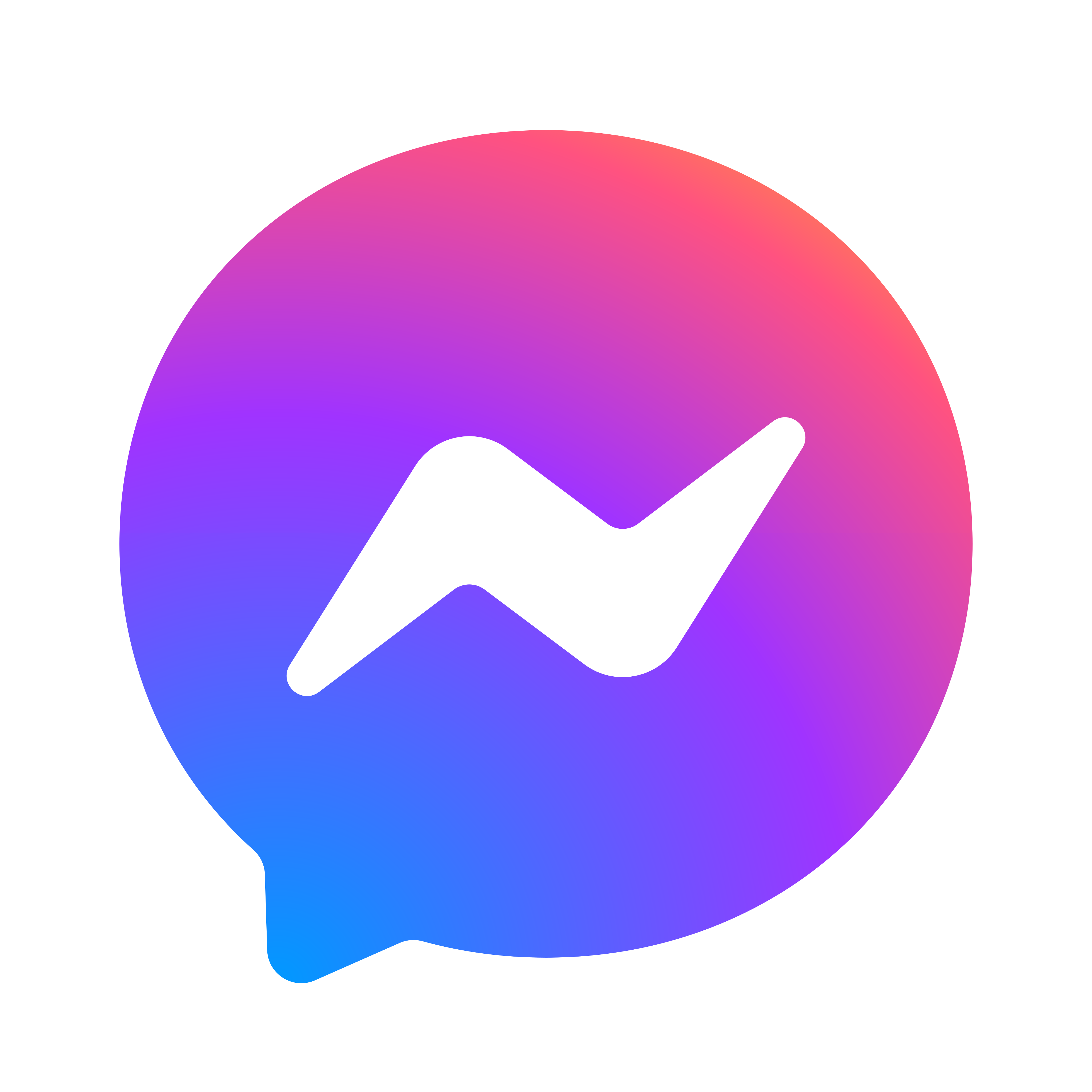目前累計人數: 9,394,592 人
好站連結
1. 特別色、特殊色
1-1: AI 特別色轉 CMYK
1-2: Coreldraw 特別色轉 CMYK
一、Illustrator特別色轉成CMYK印刷色,或刪除特別色色票。
- 方法一、二:若做到特別色或色票裡有特別色,於色票右下方會有白角或是有白角+黑點,修正方式(如下圖),請點選後將特別色(PANTONE)更正為「印刷色」(CMYK),並請勿勾選整體選項,色彩模式選項(色表)更正為「CMYK」按下確定後,色票上的白角及黑點就會不見,更正後請再次檢查顏色是否無誤。
- 方法三:也可以直接將特別色色票拖曳至垃圾桶,或是點取特別色色票再點垃圾桶刪除即可。
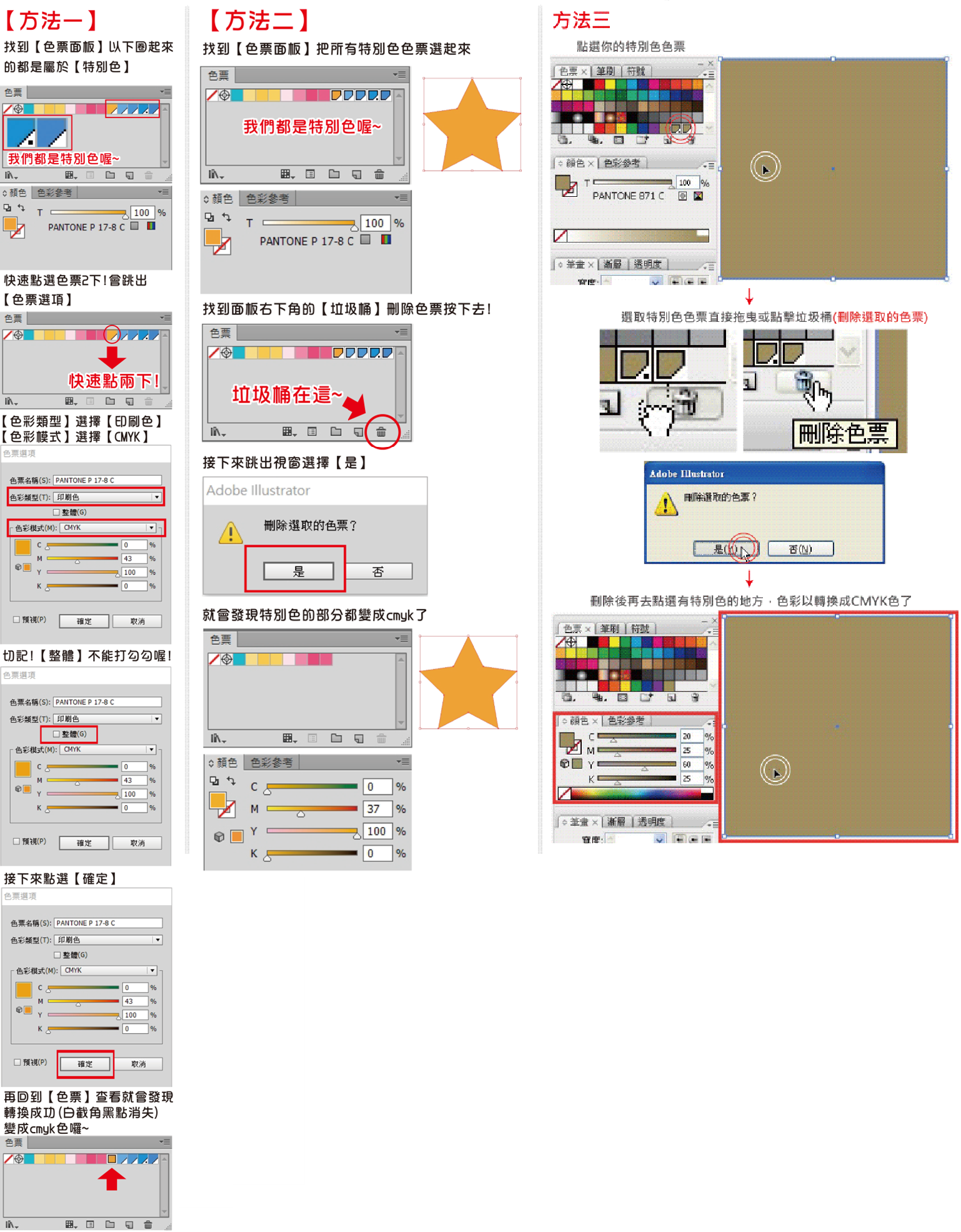
- 方法四:選取特別色後,再點選顏色欄裡的轉換鈕,特別色就會直接轉成CMYK色囉!
(記得轉換後將原先色票欄裡的特別色移除喔~避免影響印刷效果)
轉換後請將色票欄內的特別色移除 (點選特別色色票後拖曳到小視窗右下角垃圾桶裡)。
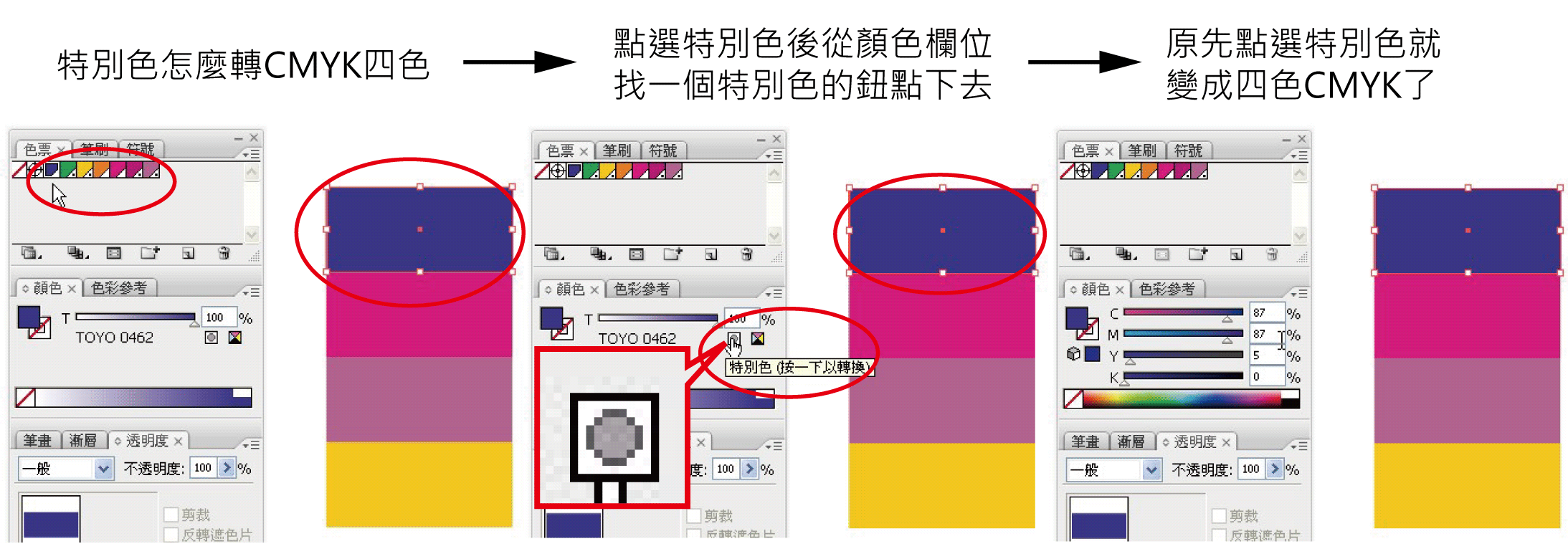
- 色票欄裡用不上的特別色色票會影響印刷嗎?
Ans: 答案是會的,所以如果你的色票欄裡有特別色(如圖)兩種都屬於特別色,請直接將特別色色票拖曳至垃圾桶或是點取特別色色票再點垃圾桶刪除即可。
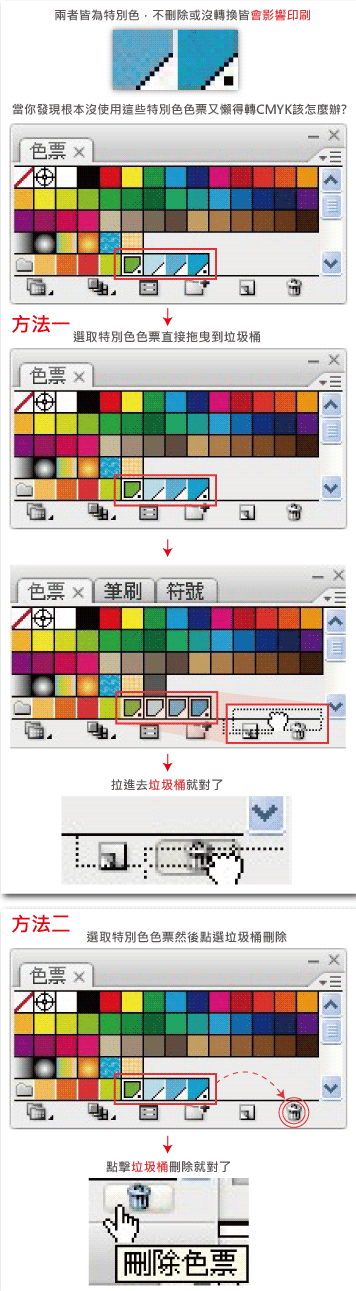
二、CDR (CorelDRAW) 特別色轉成CMYK印刷色。
- 步驟一:在空白處點選右鍵>文件資訊。(先檢查是否有做到特別色填色)
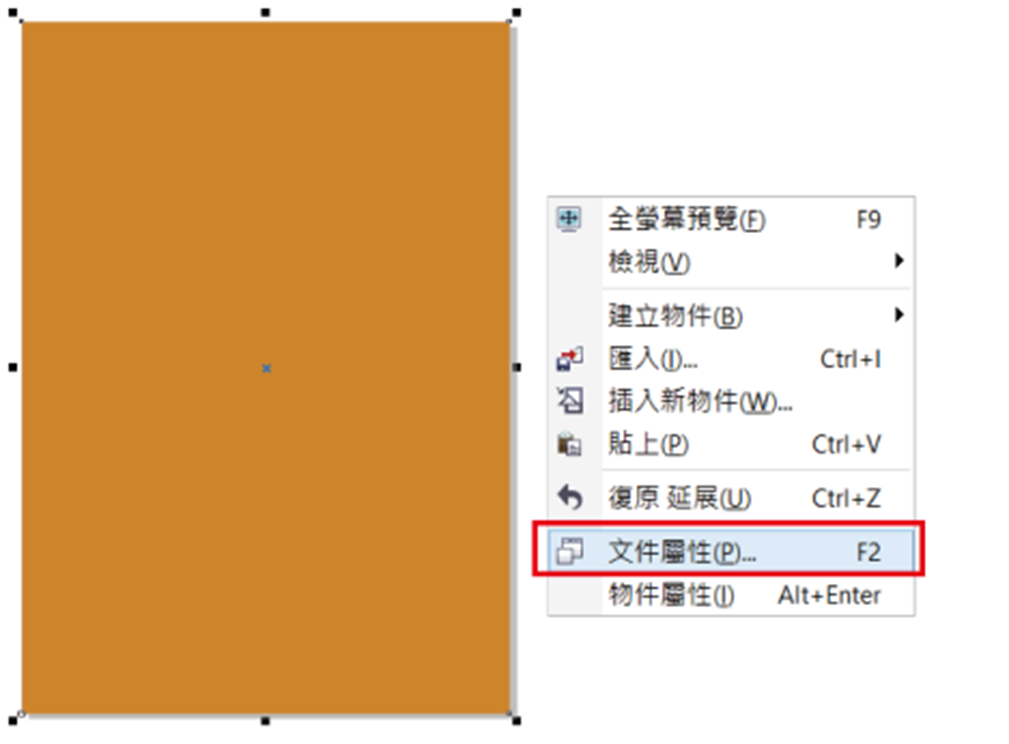
- 步驟二:往下拉到填色區,色盤顯示PANTONE即為特別色。檢查完後請按關閉。
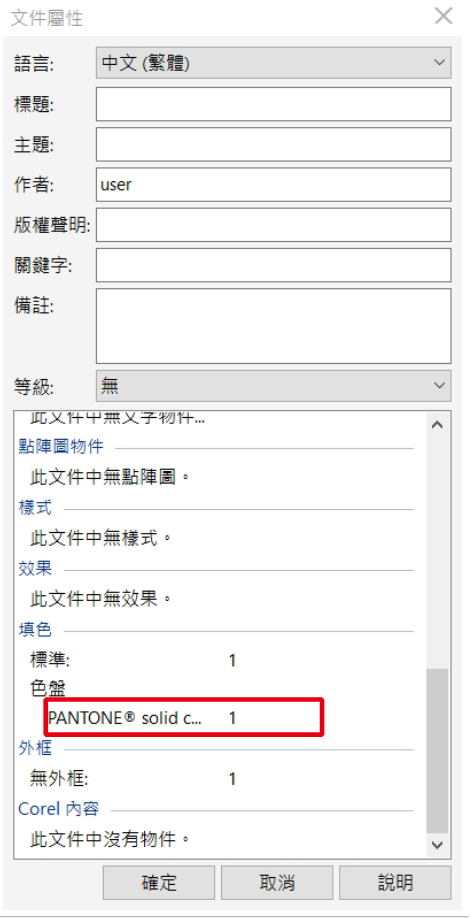
- 步驟三:點選特別色填色之物件,於右下角色票上快點兩下(或按快速鍵Shift+F11),將色票視窗打開。
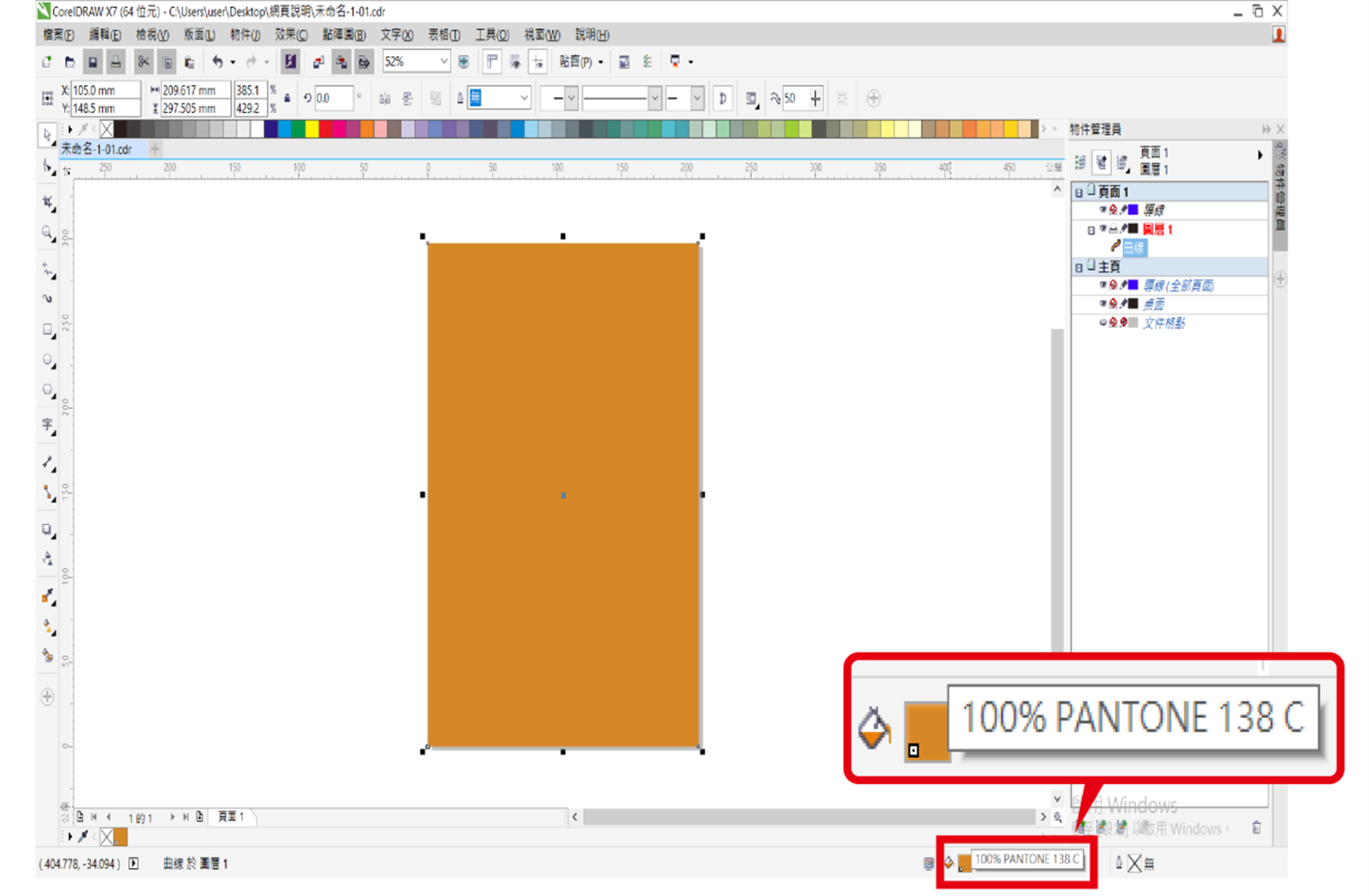
- 步驟四:開啟【編輯填色】視窗,色盤顯示為特別色(PANTONE)。
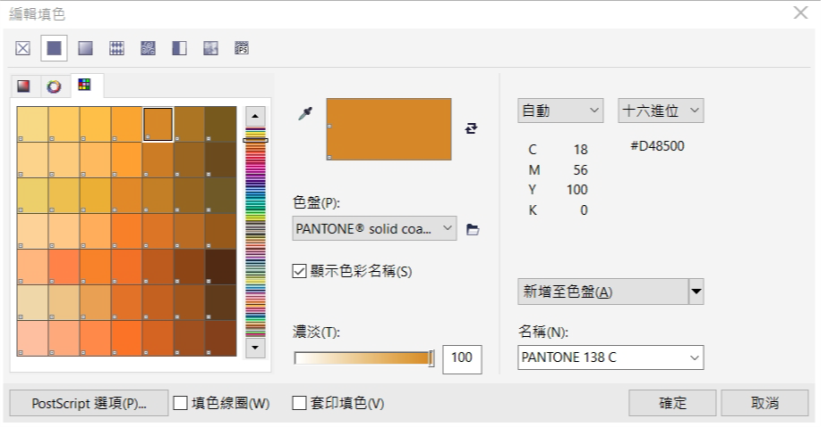
- 步驟五:點選【編輯填色】視窗中的【模型】,即可將特別色轉換為CMYK印刷色。請注意偏好選項中舊色票[PANTONE色]與新色票[印刷色]的差異性。特別色轉換成印刷色會有偏差,可調整色盤中的小方塊點,讓新色票和舊色票顏色相近。
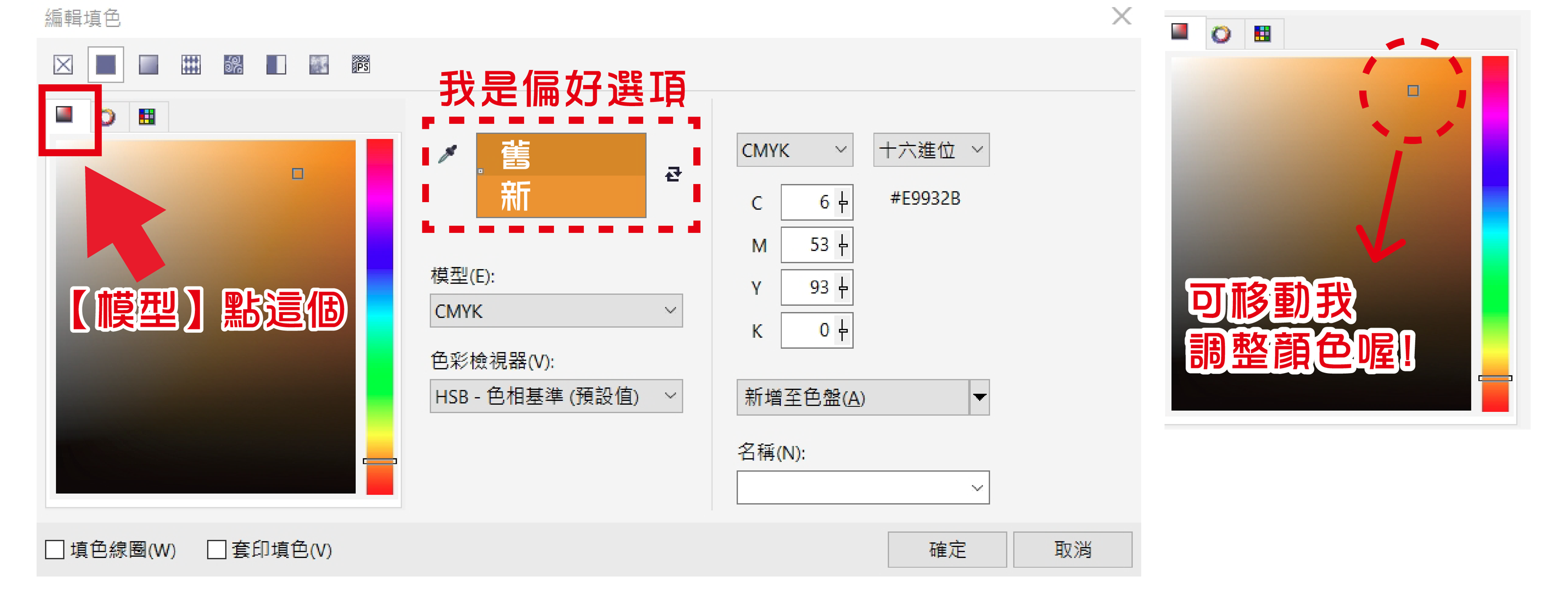
- 步驟六:此時右下角色票已經為CMYK印刷色了!
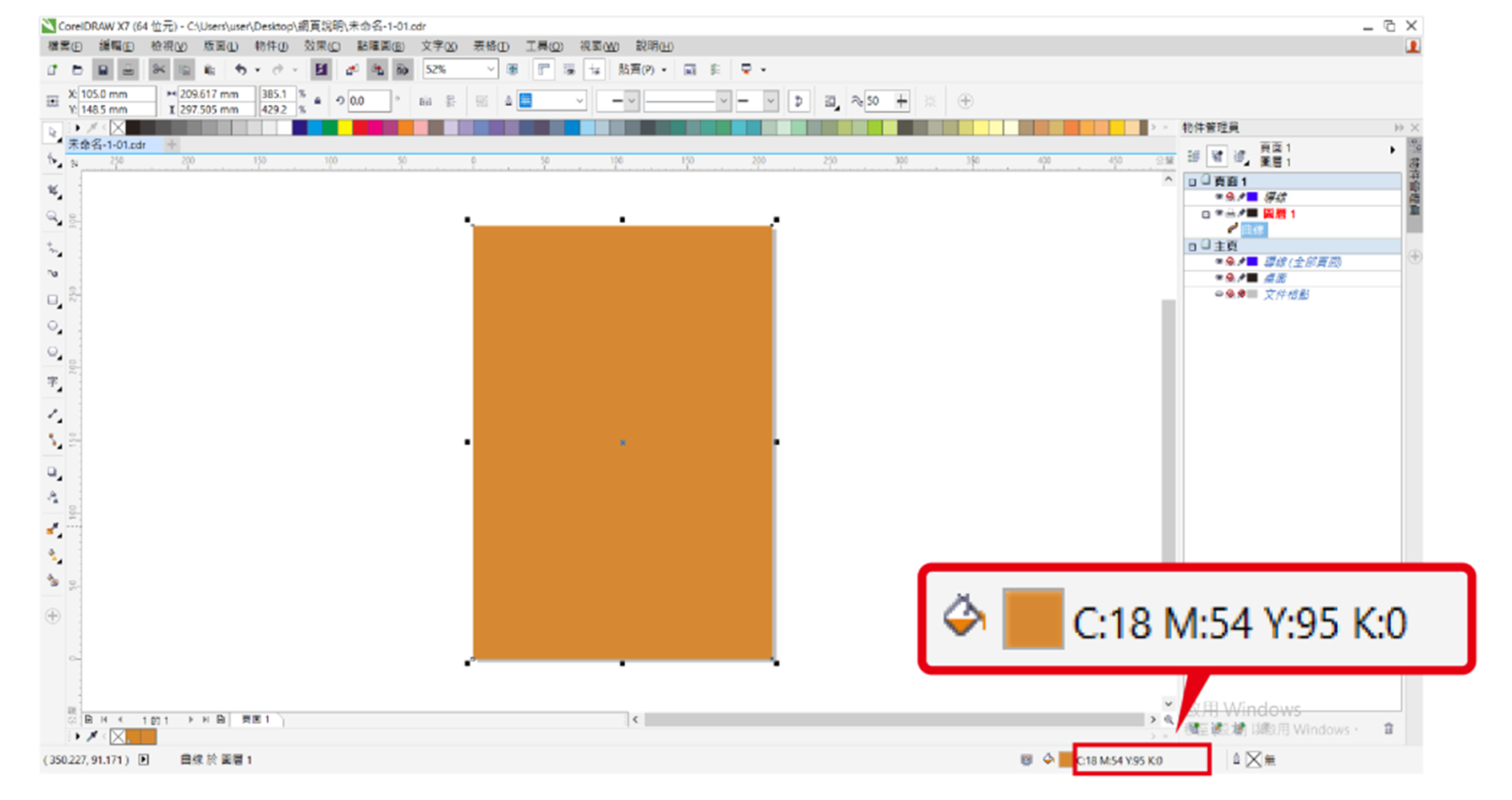
- 步驟七:若檔案做修改請記得在重新操作一次降轉步驟,確認已降轉X5。
::Copyright 2019 藍格印刷國際企業有限公司。 著作權所有,並保留一切權利。使用條款隱私權政策 ::
 登入
登入
 訂單查詢
訂單查詢







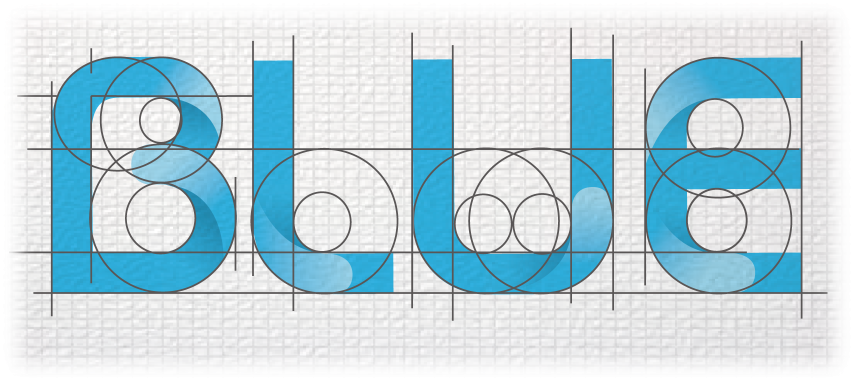
 facebook
facebook 企業識別
企業識別